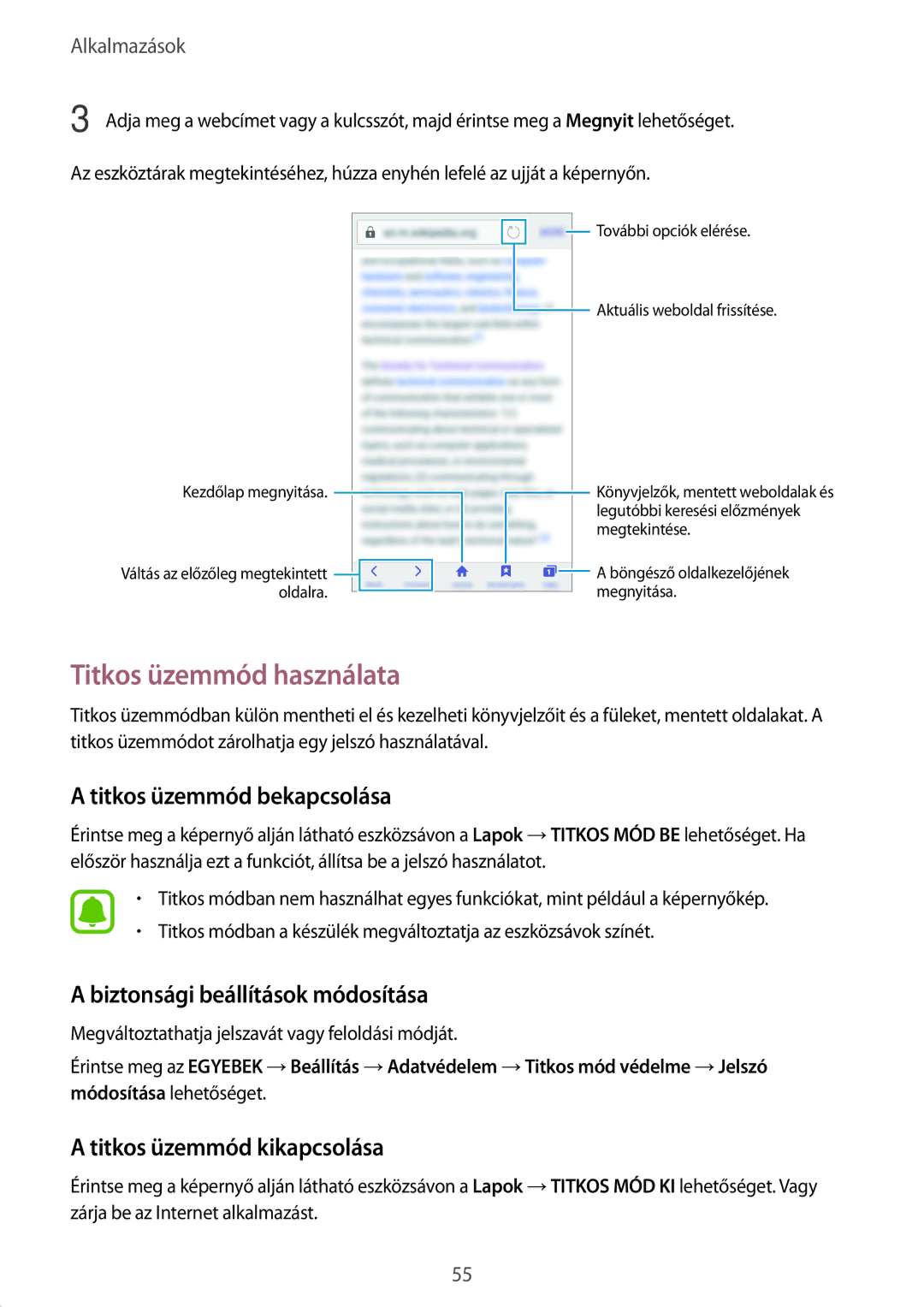Alkalmazások
3 Adja meg a webcímet vagy a kulcsszót, majd érintse meg a Megnyit lehetőséget.
Az eszköztárak megtekintéséhez, húzza enyhén lefelé az ujját a képernyőn.
További opciók elérése. |
Aktuális weboldal frissítése. |
Kezdőlap megnyitása. |
|
|
|
|
|
|
|
| Könyvjelzők, mentett weboldalak és | |
|
|
|
|
|
|
|
| |||
|
|
|
|
|
|
|
|
|
| legutóbbi keresési előzmények |
|
|
|
|
|
|
|
|
|
| megtekintése. |
Váltás az előzőleg megtekintett |
|
|
|
|
|
|
|
|
| A böngésző oldalkezelőjének |
|
|
|
|
|
|
|
| |||
|
|
|
|
|
|
| ||||
|
|
|
|
|
|
|
| |||
oldalra. |
|
|
|
|
|
|
| megnyitása. | ||
|
|
|
|
|
|
| ||||
Titkos üzemmód használata
Titkos üzemmódban külön mentheti el és kezelheti könyvjelzőit és a füleket, mentett oldalakat. A titkos üzemmódot zárolhatja egy jelszó használatával.
A titkos üzemmód bekapcsolása
Érintse meg a képernyő alján látható eszközsávon a Lapok →TITKOS MÓD BE lehetőséget. Ha először használja ezt a funkciót, állítsa be a jelszó használatot.
•Titkos módban nem használhat egyes funkciókat, mint például a képernyőkép.
• Titkos módban a készülék megváltoztatja az eszközsávok színét.
A biztonsági beállítások módosítása
Megváltoztathatja jelszavát vagy feloldási módját.
Érintse meg az EGYEBEK →Beállítás →Adatvédelem →Titkos mód védelme →Jelszó módosítása lehetőséget.
A titkos üzemmód kikapcsolása
Érintse meg a képernyő alján látható eszközsávon a Lapok →TITKOS MÓD KI lehetőséget. Vagy zárja be az Internet alkalmazást.
55